USB键盘连接手机的设置方法在如今智能手机已成为我们日常生活不可或缺的一部分的今天,许多人都倾向于使用手机进行办公和娱乐,而USB键盘连接手机的设置方法则成为了很多人关注的焦点。通过简单的操作,我们就能将USB键盘连接到手机上,提高我们的工作效率和使用体验。接下来让我们一起来了解一下USB键盘连接手机的具体步骤吧!
电脑usb键盘连接手机的设置方法
操作方法:
1.首先,确保智能手机有OTG功能!很重要~


2.
现在来看看怎么连接吧,以小米3手机为例。需要一根适用于该手机的OTG线,线的一端可以插到手机上,另一端可以连接其他设备。

3. 连接键盘到手机,注意初次使用一定要先将USB键盘插入到otg线上。再连接到手机上,防止可能初次识别不到。等识别后,手机就会出现使用物理键盘布局的提示!
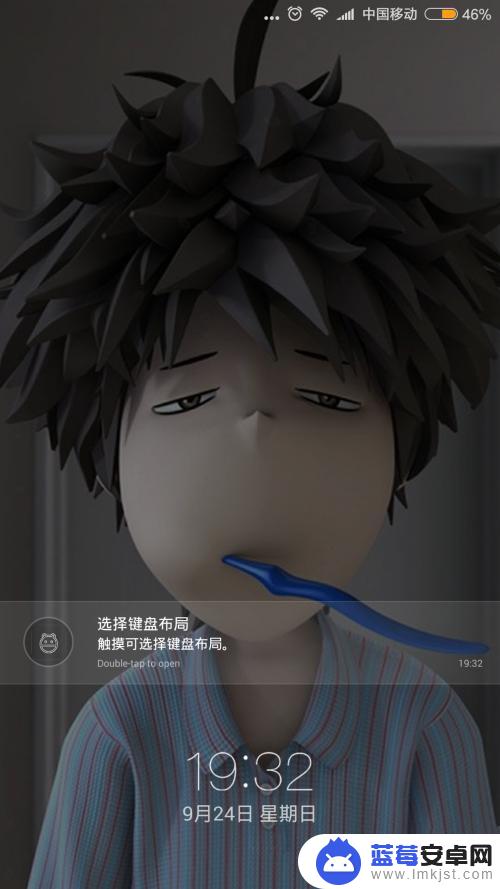
4. 选择键盘布局的时候,会出现连接键盘的型号,以所使用的这款键盘为例,单击键盘。
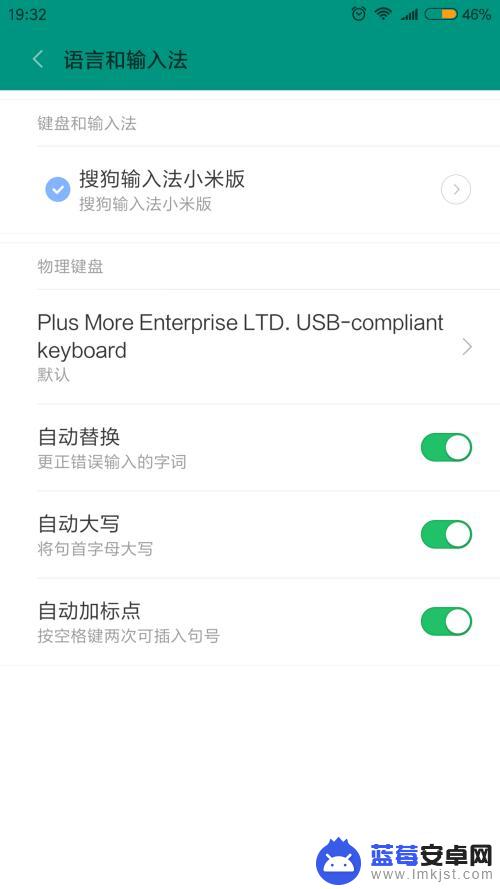
5. 单击键盘后,选择一种键盘布局,如常见的US,可以根据自己使用的语言情况来选择。
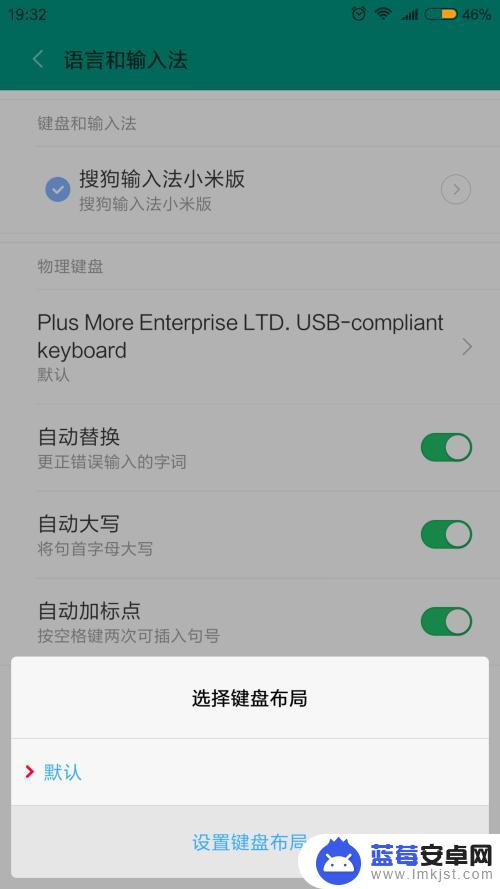
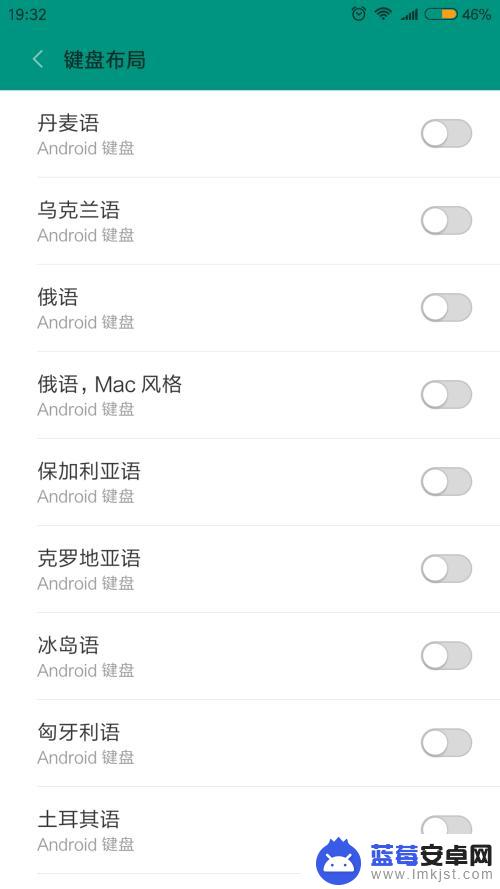
6. 现在就可以写短信息看看了,非常方便使用。打字速度很快,这对写word 制作PPT是很有帮助的。
以上就是如何将 USB 键盘连接到手机上的全部内容,如果你遇到了同样的情况,赶紧参照小编的方法来处理吧,希望对大家有所帮助。












